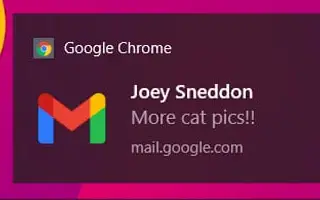이 글은 PC에서 지메일(Gmail) 알림을 직접 받는 방법에 도움이 될만한 스크린샷이 포함된 설정 가이드입니다.
우리는 모두 이메일을 보내고 받기 위해 Gmail에 의존합니다. 가장 인기 있는 이메일 서비스인 Gmail은 많은 유용한 기능을 무료로 제공합니다. 이 서비스를 통해 텍스트를 교환하고 사진, 비디오, 문서 및 기타 유형의 파일 형식을 공유할 수 있습니다.
만약 당신이 활발한 Gmail 사용자라면 당신은 매일 수백 통의 이메일을 받고 있을 것입니다. 이 경우 수신되는 모든 이메일에 대해 알림을 보내도록 Gmail을 설정할 수 있습니다. Gmail에는 바탕 화면에 새 전자 메일의 알림을 직접 전송하는 기능이 있습니다.
아래에 PC에서 지메일(Gmail) 알림을 직접 받는 방법을 소개하고 있습니다. 계속 스크롤하여 확인해보세요.
PC에서 이메일 알림을 확인하기 위해 지메일(Gmail)을 설정하는 과정
이 문서에서는 PC에서 이메일 알림을 보내도록 Gmail을 설정하는 방법에 대한 단계별 가이드를 공유합니다.
- 먼저 PC에서 구글 크롬을 실행한 후 Gmail 계정에 접속합니다.
- 이제 톱니바퀴 아이콘을 클릭한 다음 모든 설정 보기를 클릭합니다.
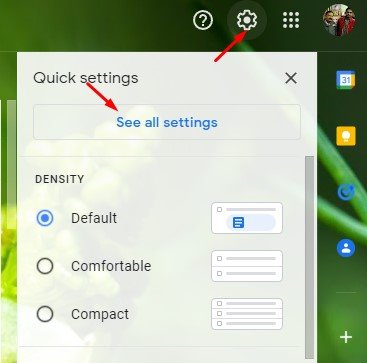
- 먼저 새 메일 알림 을 활성화 한 다음 Gmail에 대한 알림을 활성화하려면 여기를 클릭하십시오 .
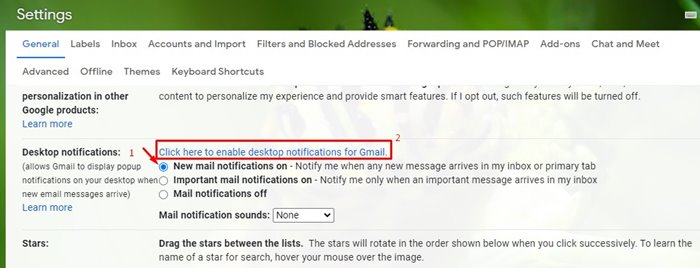
- Google 크롬에서 Gmail 데스크톱 알림을 허용할지 묻는 메시지가 표시됩니다. 허용 버튼 을 클릭 합니다. 이를 통해 Gmail 계정에서 Google 크롬으로 직접 알림을 보낼 수 있습니다.
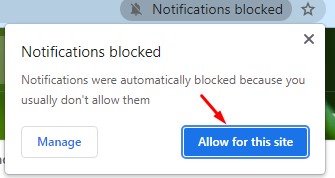
설정이 완료되었습니다. 이제 모든 이메일 알림 이 Google 크롬에 즉시 표시되어 쉽게 볼 수 있으며 계정을 열어 계정에서 발생한 일을 확인할 수 있습니다.
이상으로 PC에서 지메일(Gmail) 알림을 직접 받는 방법을 살펴봤습니다. 이 정보가 필요한 내용을 찾는데 도움이 되었기를 바랍니다.